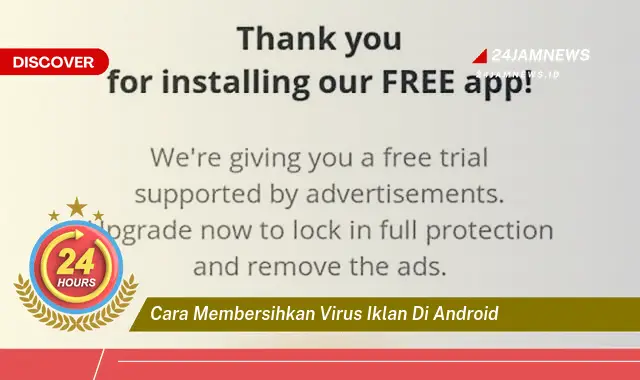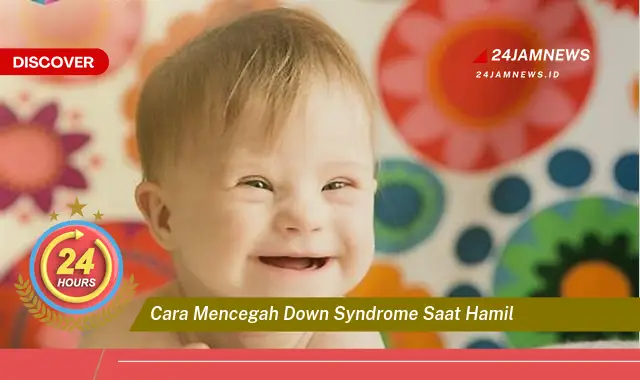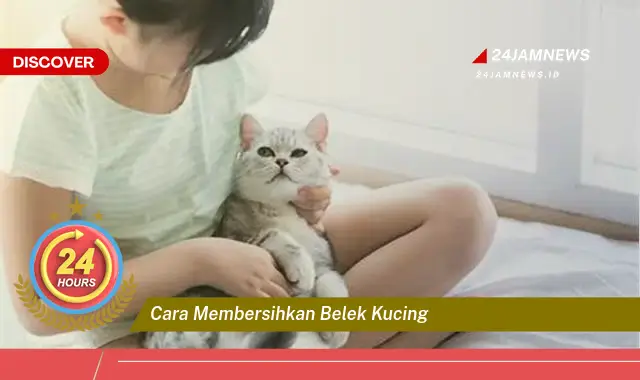Cara membersihkan file di HP merujuk pada proses menghapus data yang tidak diperlukan dari penyimpanan internal maupun eksternal ponsel untuk mengoptimalkan kinerja dan ruang penyimpanan. Proses ini melibatkan identifikasi file sampah, file duplikat, aplikasi yang tidak terpakai, dan data media berukuran besar yang memakan ruang penyimpanan. Membersihkan file secara berkala penting untuk menjaga kesehatan perangkat dan mencegah masalah kinerja seperti lag atau aplikasi yang macet. Contohnya, menghapus cache aplikasi, foto dan video yang telah dicadangkan, dan file unduhan yang tidak lagi dibutuhkan.
Panduan Membersihkan File di HP
- Identifikasi File yang Tidak Diperlukan: Periksa folder unduhan, galeri foto dan video, dan penyimpanan aplikasi untuk menemukan file yang tidak lagi digunakan. Pastikan untuk memeriksa file-file tersembunyi atau folder sistem yang mungkin berisi data sementara. Beberapa aplikasi juga menyediakan fitur pembersihan internal yang dapat membantu mengidentifikasi file sampah.
- Gunakan Aplikasi Pembersih: Unduh aplikasi pembersih file terpercaya dari toko aplikasi resmi. Aplikasi ini dapat membantu mengotomatiskan proses pembersihan dengan memindai dan menghapus file sampah, cache, dan file duplikat. Pastikan untuk membaca ulasan dan memilih aplikasi yang memiliki reputasi baik.
- Hapus Cache Aplikasi: Cache aplikasi dapat memakan banyak ruang penyimpanan. Akses pengaturan HP, pilih menu aplikasi, lalu pilih aplikasi yang ingin dibersihkan cache-nya. Proses ini akan menghapus data sementara yang disimpan oleh aplikasi tanpa menghapus data penting.
- Pindahkan File ke Penyimpanan Eksternal: Jika HP mendukung kartu microSD, pindahkan file media seperti foto, video, dan musik ke kartu SD untuk mengosongkan ruang penyimpanan internal. Ini juga membantu menjaga performa HP tetap optimal.
Tujuan dari langkah-langkah ini adalah untuk membebaskan ruang penyimpanan, meningkatkan kinerja HP, dan memperpanjang umur perangkat.
Poin-Poin Penting
| Cadangkan Data Penting | Sebelum membersihkan file, pastikan untuk mencadangkan data penting seperti foto, video, dan dokumen ke cloud storage atau komputer. Hal ini mencegah kehilangan data yang tidak disengaja selama proses pembersihan. Pilih metode pencadangan yang aman dan andal. Pastikan koneksi internet stabil selama proses pencadangan berlangsung. |
| Hati-hati dengan File Sistem | Hindari menghapus file sistem atau file yang tidak dikenal. Menghapus file sistem yang penting dapat menyebabkan kerusakan pada sistem operasi dan mengganggu fungsi HP. Pastikan hanya menghapus file yang Anda pahami fungsinya. Jika ragu, lebih baik tidak menghapus file tersebut. Lakukan riset terlebih dahulu sebelum menghapus file yang tidak dikenal. |
| Periksa Izin Aplikasi | Saat menggunakan aplikasi pembersih, periksa izin yang diminta oleh aplikasi. Pastikan aplikasi hanya meminta izin yang diperlukan untuk fungsi pembersihan. Hindari aplikasi yang meminta akses ke data pribadi yang tidak relevan. Tinjau izin aplikasi secara berkala untuk memastikan keamanan data. |
| Bersihkan Secara Berkala | Jadwalkan pembersihan file secara berkala, misalnya seminggu sekali atau sebulan sekali. Ini membantu menjaga HP tetap bersih dan optimal. Buat pengingat di kalender atau gunakan fitur pembersihan otomatis pada aplikasi pembersih. Membersihkan secara berkala mencegah penumpukan file yang tidak perlu. |
| Uninstall Aplikasi yang Tidak Terpakai | Hapus aplikasi yang jarang atau tidak pernah digunakan. Aplikasi yang tidak terpakai tetap memakan ruang penyimpanan dan dapat memperlambat kinerja HP. Tinjau daftar aplikasi yang terpasang dan hapus yang tidak diperlukan. Beberapa aplikasi juga dapat berjalan di latar belakang dan menghabiskan daya baterai. |
| Gunakan Fitur Bawaan HP | Manfaatkan fitur bawaan HP untuk membersihkan file. Banyak HP modern dilengkapi dengan fitur pengelola file yang memungkinkan pengguna untuk menghapus file sampah dan mengelola penyimpanan. Pelajari fitur-fitur ini untuk memaksimalkan efisiensi pembersihan. Fitur bawaan HP seringkali cukup untuk membersihkan file dasar. |
Tips dan Detail
- Kosongkan Recycle Bin: Setelah menghapus file, pastikan untuk mengosongkan recycle bin atau folder sampah di HP. File yang dihapus masih memakan ruang penyimpanan hingga recycle bin dikosongkan. Beberapa HP memiliki fitur penghapusan permanen yang dapat digunakan untuk menghapus file secara langsung. Pastikan untuk memeriksa pengaturan HP untuk menemukan fitur ini.
- Gunakan Cloud Storage: Manfaatkan layanan cloud storage seperti Google Drive, Dropbox, atau iCloud untuk menyimpan file penting. Ini membebaskan ruang penyimpanan di HP dan memungkinkan akses ke file dari perangkat lain. Pastikan untuk memilih layanan cloud storage yang aman dan terpercaya. Sinkronisasi otomatis dapat membantu menjaga file tetap terbarui di semua perangkat.
- Perhatikan File Media Berukuran Besar: Video dan foto berkualitas tinggi dapat memakan banyak ruang penyimpanan. Pertimbangkan untuk mengurangi resolusi foto dan video atau kompres file media sebelum menyimpannya di HP. Beberapa aplikasi pengedit foto dan video menyediakan fitur kompresi. Memilih format file yang lebih efisien juga dapat menghemat ruang penyimpanan.
Membersihkan file di HP merupakan praktik penting untuk menjaga kinerja dan kesehatan perangkat. Dengan menghapus file yang tidak diperlukan, pengguna dapat mengoptimalkan ruang penyimpanan dan mencegah masalah kinerja seperti lag atau aplikasi yang macet. Proses pembersihan ini dapat dilakukan secara manual atau dengan bantuan aplikasi pembersih.
Pengguna disarankan untuk mencadangkan data penting sebelum memulai proses pembersihan. Hal ini mencegah kehilangan data yang tidak disengaja selama proses pembersihan. Pilih metode pencadangan yang aman dan andal, seperti cloud storage atau komputer.
Aplikasi pembersih dapat membantu mengotomatiskan proses pembersihan dengan memindai dan menghapus file sampah, cache, dan file duplikat. Pastikan untuk mengunduh aplikasi pembersih dari toko aplikasi resmi dan membaca ulasan sebelum menginstalnya. Periksa izin yang diminta oleh aplikasi dan pastikan aplikasi hanya meminta izin yang diperlukan untuk fungsi pembersihan.
Selain menggunakan aplikasi pembersih, pengguna juga dapat membersihkan file secara manual dengan memeriksa folder unduhan, galeri foto dan video, dan penyimpanan aplikasi. Identifikasi file yang tidak lagi digunakan dan hapus secara permanen. Hati-hati saat menghapus file sistem atau file yang tidak dikenal untuk mencegah kerusakan pada sistem operasi.
Memindahkan file media berukuran besar ke penyimpanan eksternal seperti kartu microSD dapat membebaskan ruang penyimpanan internal dan meningkatkan kinerja HP. Pastikan HP mendukung penggunaan kartu microSD sebelum memindahkan file. Ini juga membantu menjaga file media tetap aman jika terjadi kerusakan pada HP.
Membersihkan cache aplikasi secara berkala dapat mengosongkan ruang penyimpanan yang signifikan. Cache aplikasi menyimpan data sementara yang digunakan oleh aplikasi. Menghapus cache tidak akan menghapus data penting aplikasi. Akses pengaturan HP untuk membersihkan cache aplikasi individual.
Uninstall aplikasi yang jarang atau tidak pernah digunakan untuk mengosongkan ruang penyimpanan dan meningkatkan kinerja HP. Aplikasi yang tidak terpakai tetap memakan ruang penyimpanan dan dapat berjalan di latar belakang, menghabiskan daya baterai. Tinjau daftar aplikasi yang terpasang dan hapus yang tidak diperlukan.
Jadwalkan pembersihan file secara berkala untuk menjaga HP tetap bersih dan optimal. Buat pengingat di kalender atau gunakan fitur pembersihan otomatis pada aplikasi pembersih. Membersihkan secara berkala mencegah penumpukan file yang tidak perlu dan menjaga kinerja HP tetap optimal.
FAQ
John: Apakah aman menggunakan aplikasi pembersih file pihak ketiga?
Ikmah (Tech Expert): Sebagian besar aplikasi pembersih file dari toko aplikasi resmi aman digunakan. Namun, penting untuk membaca ulasan dan memeriksa izin yang diminta oleh aplikasi sebelum menginstalnya. Pastikan aplikasi tersebut memiliki reputasi yang baik dan tidak meminta akses ke data pribadi yang tidak relevan.
Sarah: Bagaimana cara membersihkan cache aplikasi di HP saya?
Wiki (Tech Expert): Cara membersihkan cache aplikasi bervariasi tergantung pada sistem operasi HP. Umumnya, Anda dapat mengakses pengaturan HP, pilih menu aplikasi, lalu pilih aplikasi yang ingin dibersihkan cache-nya. Cari opsi “Hapus Cache” atau “Bersihkan Data”.
Ali: Apakah menghapus cache aplikasi akan menghapus data aplikasi saya?
Ikmah (Tech Expert): Tidak, menghapus cache aplikasi hanya menghapus data sementara yang disimpan oleh aplikasi. Data penting aplikasi seperti akun pengguna dan progres permainan tidak akan terhapus. Namun, beberapa pengaturan aplikasi mungkin perlu dikonfigurasi ulang.
Maria: Bagaimana cara mencadangkan data penting sebelum membersihkan file?
Wiki (Tech Expert): Ada beberapa cara untuk mencadangkan data penting. Anda dapat menggunakan layanan cloud storage seperti Google Drive, Dropbox, atau iCloud. Anda juga dapat mencadangkan data ke komputer menggunakan kabel USB atau aplikasi pencadangan khusus.